Daugelis iš mūsų, ypač nešiojamųjų kompiuterių vartotojai, turi daugiau nei vieną „Wi-Fi“ tinklo profilį, nustatytą mūsų sistemose. Galite naudoti „Wi-Fi“ tinklo ryšį, būdami kavinėje, kurioje dažnai lankotės, ir prisijungti prie kito tinklo namuose ar biure. Šis įrašas paaiškina, kaip kurti atsarginę kopiją ir atkurti „Wi-Fi“ tinklo profilius „Windows 7“, „8“ ir „Windows 10“.
Išsaugoję „Wi-Fi“ profilio slaptažodžius, galite automatiškai prisijungti prie tinklų, nebūdami diapazone, kiekvieną kartą įvesdami SSID ir slaptažodį. Tai dar daugiau naudinga prisijungiant prie paslėptų tinklų.
Paslėpti tinklai yra viešosios interneto prieigos taškai, kuriuose SSID transliacija yra išjungta - tai reiškia, kad prisijungdami prie tinklo, be savo PSK, turėsite įvesti SSID (jei žinote vardą).
Be to, galbūt norėsite sukurti visų išsaugotų „Wi-Fi“ profilių atsarginę kopiją su slaptažodžiais, eksportuodami konfigūraciją į XML failus.
Kurkite atsarginę „Wi-Fi“ profilių informaciją, eksportuodami juos į XML failus
Sukurkite aplanką, kuriame norite išsaugoti „Wifi“ profilius. Atidarykite aplanką. Meniu Failas atidarykite komandų eilutės langą.

Konsolės lange įveskite šiuos duomenis ir paspauskite ENTER:
„Netsh wlan“ eksporto profilis
Turėtumėte pamatyti šią išvestį - pasakyti, kad kiekvieno „Wi-Fi“ profilio eksportavimas buvo sėkmingas.
Sąsajos profilis „XT1068 4219“ sėkmingai išsaugotas faile „. \„ Wi-Fi-XT1068 4219.xml ““. Sąsajos profilis „Ramesh“ sėkmingai išsaugotas faile „. \ Wi-Fi-Ramesh.xml“. Sąsajos profilis „HUAWEI-E8221-a974“ išsaugotas faile „. \„ Wi-Fi-HUAWEI-E8221-a974.xml “sėkmingai.
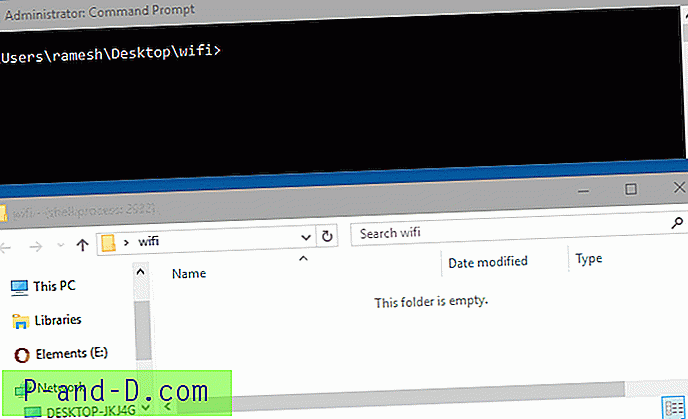
Failai kuriami tame pačiame kataloge, kuriame šiuo metu esate. XML failuose yra informacijos apie „Wi-Fi“ profilius, pvz., SSID, saugos ir šifravimo tipą, slaptafrazę, automatinio prisijungimo nuostatą, MAC adreso atsitiktinumo pasirinkimą ir kt.
Slaptafrazė arba iš anksto pasidalytas raktas (PSK) yra užšifruotas XML faile. Bet jei jums reikia eksportuoti profilį su slaptafraze paprasto teksto formatu, naudosite šią komandą:
„netsh wlan“ eksporto profilio raktas = aiškus
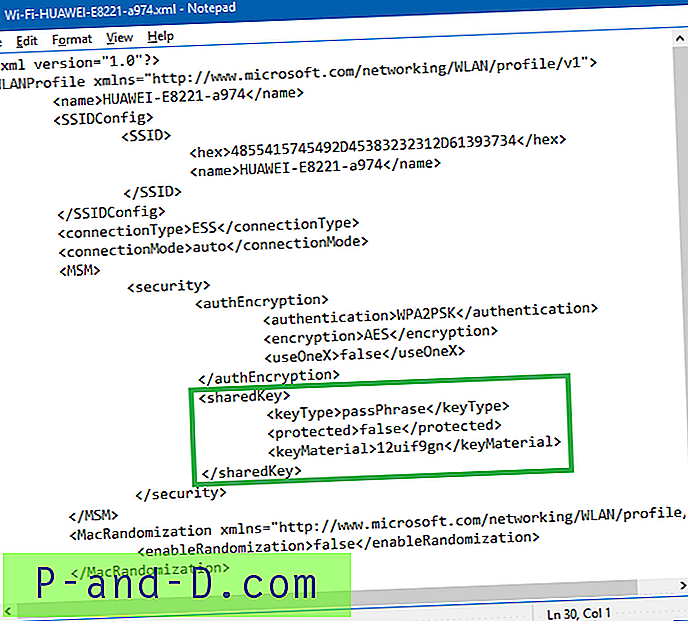
„Netsh“ komandinės eilutės pagalba - parametras „Eksportuoti“
netsh wlan export profile /? Usage: export profile [name=] [folder=] [[interface=]] [key=] Parameters: Tag Value name - Name of the profile to export. folder - Name of the folder in which the profile XML files will be saved. interface - Name of the interface which has this profile configured. key - To display the key in plain text, set key=clear. Remarks: Saves the selected profiles into XML files in the specified folder. For each exported profile, the output file will be named as "Interface Name-Profile Name.xml". Parameters folder, name and interface are all optional. If profile name is given then the specified profile will be saved. Otherwise profiles on any interface will be saved. If the folder parameter is provided it must specify an existing folder accessible from the local computer. It can either be an absolute path, or a relative path to the current working directory. In addition, "." refers to the current working directory, and ".." refers to the parent directory of the current working directory. The folder name cannot be a UNC (Universal Naming Convention) path. By default profiles will be saved in the current working directory. If interface name is given, only the specified profile on the given interface will be saved. Otherwise all profiles with the given name on the system will be saved. If a key in plain text is required and the caller is local administrator, output XML file will include the key in plain text. Otherwise, the output XML file will include encrypted key. Examples: export profile name="profile 1" folder=c:\profiles interface="Wireless Network Connection" export profile name="profile 2" folder=. export profile name="profile 3" folder=. key=clear Kaip matote aukščiau, galite eksportuoti atskirus „Wi-Fi“ profilius, nurodydami jo pavadinimą ir sąsają (jei sistemoje yra kelios „Wi-Fi“ sąsajos). Taip pat galite paminėti išvesties aplanko kelią.
Tačiau vardo, sąsajos ir aplanko parametrai yra neprivalomi. Jei šie parametrai nenurodyti, visi „Wi-Fi“ profiliai pagal numatytuosius nustatymus yra eksportuojami į dabartinę aplanko vietą.
Trumpas patarimas: „ Wi-Fi“ sąsajų ir jungčių sąrašą galite peržiūrėti vykdydami komandą: "netsh wlan show profiles" .
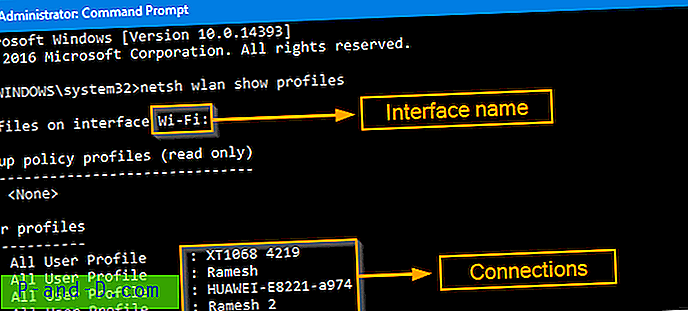
Importuokite „Wi-Fi“ profilį iš XML failo
Atsarginę (-ias) XML rinkmeną (-as) prireikus galima atkurti - ypač jei netyčia pašalinate „Wifi“ ryšį spustelėdami mygtuką „Pamiršti“ ir neprisimenate paslėpto tinklo SSID ir jo slaptažodžio. XML failai taip pat naudingi įdiegus švarius „Windows“ failus arba jei norite juos importuoti į kitas sistemas.
Norėdami importuoti XML failą ir vėl pridėti profilį, naudokite šią komandą:
„netsh wlan“ pridėti profilį „xmlfilename“
Pavyzdys
„netsh wlan“ pridėti profilį „d: \ wlan profiliai \„ Wi-Fi-XT1068 4219.xml “"

Rodomas šis išėjimas:
Profilis XT1068 4219 pridedamas prie „Wi-Fi“ sąsajos.
Viskas. Dabar profilis vėl sukurtas. Pakartokite tą patį kiekvienam „Wi-Fi“ profiliui, kurį norite pridėti.





